编辑尺寸访问
编辑尺寸访问控制在您将库特征插入零件的同时库特征中的哪些尺寸可供在库特征 PropertyManager 中进行编辑。
当您在创建您想打算保存为库特征 (.sldlfp) 的特征时,在零件文档 (.sldprt) 中使用编辑尺寸访问。在初始阶段,所有尺寸指定为用户尺寸,这些尺寸可供在库特征 PropertyManager 中进行编辑。将尺寸指定为内部尺寸以防止尺寸出现在库特征 PropertyManager 中。
替换方法:在库特征文档 (.sldlfp) 中,在 FeatureManager 设计树中将尺寸从尺寸文件夹拖动到内部尺寸文件夹。
范例:
当您将该库特征插入到各个零件中时,您需要定期更改长度 (35) 和高度 (25),但不必更改凸台半径 (R10) 或圆角半径 (R3)。将半径尺寸指定为内部尺寸以减少不必要尺寸在 PropertyManager 中造成的混乱状况并避免意外更改半径尺寸。
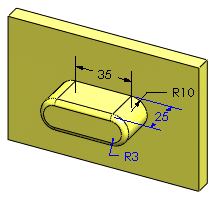
 在插入了库特征后,其所有尺寸都可供编辑。
在插入了库特征后,其所有尺寸都可供编辑。
要在库特征 PropertyManager 中控制尺寸的使用:
-
在 FeatureManager 设计树顶部右键单击零件图标,然后选择编辑尺寸访问。
在尺寸访问对话框中有两个列表:用户尺寸(可以编辑),及内部尺寸(受约束)。
指定您想使哪些尺寸可供在库特征 PropertyManager 中访问:
-
单击完成。
当您插入已经限制了尺寸访问的项目时,仅会显示用户尺寸并可在库特征 PropertyManager 中进行编辑。内部尺寸不会显示,而且不能编辑。当您关闭 PropertyManager 时,所有特征尺寸都可供编辑。
相关主题
库特征
库特征 PropertyManager